Kako šifrirati iPhone sigurnosnu kopiju
Sigurnosna kopija vašeg iPhonea uključivala je neke od vaših privatnihi osjetljivi podaci. I oni koji imaju lokalnu sigurnosnu kopiju datoteke mogu lako prokopati one koji pristupaju vašem računalu. Zbog toga, radi sigurnosti podataka, toplo preporučujemo da šifrirate datoteke sigurnosnih kopija iPhonea kako se ne bi procurile. Možda se pitate kako šifrirati sigurnosnu kopiju i šta ako zaboravim sigurnosnu lozinku, kako je otključati? Bez brige, naučit ćete kako se riješiti ova dva pitanja nakon što pročitate ovaj članak.
- 1. dio: Zašto odabrati šifriranje sigurnosne kopije iPhonea?
- Dio 2: Kako šifrirati iPhone sigurnosnu kopiju pomoću iClouda
- Dio 3: Kako onemogućiti iPhone Sigurnosno kopiranje u iTunesu
- Dio 4: Isključite iPhone Backup Encryption bez iTunesa pomoću Tenorshare 4uKey - iTunes Backup
1. dio: Zašto odabrati šifriranje sigurnosne kopije iPhonea?
Zamislite sve vrste podataka na svom iPhoneu kojenapravili ste sigurnosnu kopiju na vašem iCloud ili iTunes računu i ona sleti u ruke ribarske osobe? Osjećat ćete se loše jer mogu odlučiti vratiti ili izbrisati vaše pohranjene podatke. Tada se razbija logika zašto trebamo šifrirati sigurnosne kopije iPhonea, to je samo da bismo zaštitili sigurnosne kopije.
Dio 2: Kako zaštititi sigurnosnu kopiju iPhone putem iCloud?
iCloud je Appleova pohrana u oblaku koja vam omogućavada slobodno sigurnosno kopirate svoje fotografije, videozapise, dokumente, kontakte, bilješke i druge. Pomoću iClouds sigurnosnih kopija automatski se šifriraju, ali ako se odlučite za sigurnosno kopiranje iTunes-a, neke od vaših podataka kao što su lozinke, postavke Wi-Fi-ja, podaci o povijesti web-mjesta i zdravstveni podaci neće biti šifrirani. Stoga ćete morati dodati ručnu lozinku za protectiPhone Backup koristeći iTunes. Evo koraka o šifriranju sigurnosne kopije.
Korak 1. Otvorite iTunes na računalu i provjerite je li najnovija verzija. Ako ne, možete ga preuzeti ili ažurirati pod opcijom "O meni" na traci izbornika.
Korak 2. Zatim trebate spojiti vaš iPhone na računalo pomoću USB kabela, a iTunes će ga automatski otkriti.
Korak 3. Nakon toga, okrenite se na iTunes i kliknite gornji izbornik na svoj uređaj.

Korak 4. Odatle kliknite karticu "Sažetak", a zatim idite na izbornik "Rezervne kopije" u donjem dnu stranice.

Korak 5. Pod sigurnosnim kopijama označite opciju "Šifriraj iPhone sigurnosnu kopiju" i vidjet ćete pop prozor koji vam omogućuje stvaranje lozinke. Kreirajte lozinku i potvrdite je.
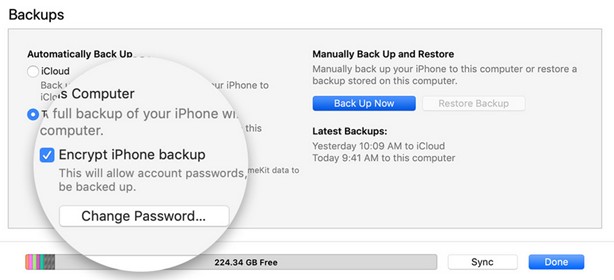
Korak 6. Sada će iTunes šifrirati sve sigurnosne kopije i na kraju ćete vidjeti zaključavanje pored nje.

Dio 3: Kako onemogućiti iPhone sigurnosno kopiranje u iTunesu?
Ako želite onemogućiti izradu sigurnosne kopije iPhoneaenkripciju kada sigurnosna kopija lozinke za iPhone ne radi ili ste zaboravili lozinku, morat ćete koristiti iTunes. Proces je također jednostavan pod uvjetom da na računalo imate instaliran iTunes. Evo kratkog vodiča.
Korak 1. Otvorite iTunes na računalu, a zatim USB kabelom povežite iPhone na PC.
Korak 2. Zatim kliknite vaš iPhone uređaj na iTunes, a zatim kliknite ikonu "Sažetak".

Korak 3. Na ploči Sažetak idite na dno i kliknite na "Sigurnosne kopije", a zatim poništite opciju "Šifriraj iPhone sigurnosnu kopiju".

Korak 4. Tada ćete morati unijeti lozinku koju ste postavili da je onemogućite.
Time ćete ukloniti iPhone kriptirajući lozinku.
Dio 4: Isključite iPhone Backup Encryption bez iTunesa pomoću Tenorshare 4uKey - iTunes Backup
Još jedna metoda kojom možete isključiti iPhonesigurnosna kopija šifriranja bez iTunes je pomoću iBackup uklanjanje lozinke. Jedan od dokazanih sredstava za uklanjanje sigurnosnih kopija je Tenorshare 4uKey - iTunes Backup. Može ukloniti iPhone sigurnosnu kopiju bez šifre. Također, 4uKey - iTunes Backup softver omogućuje vam preuzimanje sigurnosnih sigurnosnih lozinki koje ste u potpunosti zaboravili ili one kojih se djelomično sjećate nekih njegovih znakova.
Korak 1. Preuzmite i instalirajte 4uKey - iTunes Backup softver na svoje računalo.
Korak 2. Sada na početnom prozoru kliknite na "Ukloni sigurnosne kopije šifriranja postavki". Ako ste zaboravili lozinku za šifriranje, kliknite na opciju "Dohvati iTunes sigurnosnu kopiju lozinke".

Korak 3. Zatim trebate spojiti iPhone s računalom pomoću USB kabela. Kad je spojen, vidjet ćete "iPhone Connected" na sučelju.

Korak 4. Nakon toga možete kliknuti gumb "Start" kako biste započeli uklanjanje lozinke. Napredak ćete vidjeti na ekranu. Budite strpljivi sve dok se 100% ne završi.
Korak 5. Jednom kada je to učinjeno, pojavit će se novi prozor koji pokazuje da je lozinka uspješno uklonjena.

U ovom trenutku uklonili ste šifriranu lozinku za iPhone.
Zaključak:
Za zaštitu iTunes sigurnosne kopije dodavanjem lozinke jepotrebno jer pomaže u zaštiti podataka vašeg uređaja. Međutim, postoje situacije da trebate isključiti sigurnosnu kopiju. Kao što smo vidjeli u ovom članku, možete koristiti iTunes za uklanjanje iPhone sigurnosne kopije za šifriranje, ali mogli biste naići na probleme.
Najbolji je izbor koristiti Tenorshare iTunesalat za otključavanje sigurnosne kopije lozinke. Ovaj vam program omogućuje uklanjanje šifrirane lozinke za iPhone bez muke. Korisničko sučelje je također jednostavno i može ga koristiti bilo tko. Isprobajte ovaj softver kada želite ukloniti sigurnosnu kopiju zaporke za iPhone.









